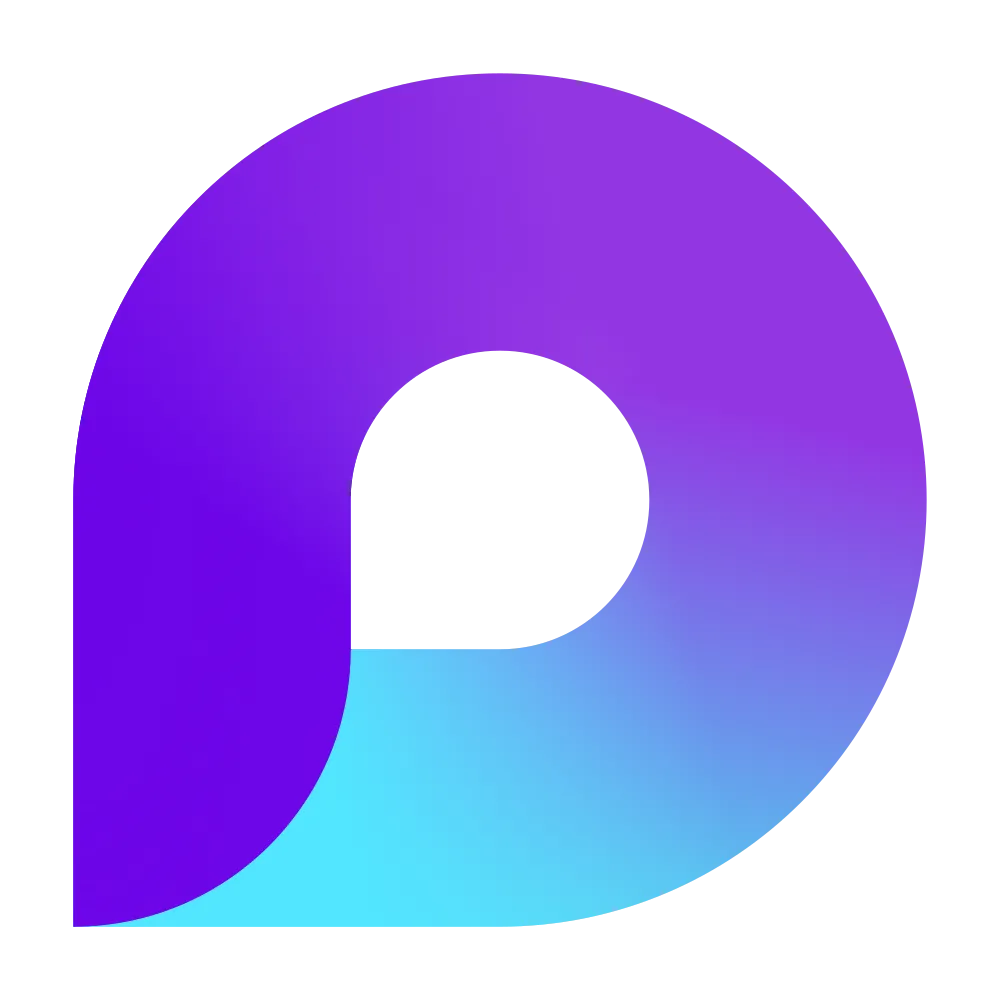
Hướng dẫn kết hợp Microsoft Loop với NotebookLM để quản lý dự án hiệu quả
Share0Microsoft Loop với NotebookLM là một cặp công cụ hữu dụng cho những ai cần vừa tổ chức thông tin vừa phân tích, tổng hợp nội dung. Trong bài viết này tôi trình bày quy trình kỹ thuật, các bước thiết lập và ví dụ thực tế khi kết hợp Microsoft Loop và NotebookLM, kèm hướng dẫn xuất/nhập dữ liệu qua Google Drive và các mẫu prompt giúp bạn khai thác nhanh các điểm yếu trong dự án.
Microsoft Loop là gì? — Tổng quan tính năng và cấu trúc
Microsoft Loop là một ứng dụng productivity dạng mô-đun, tương tự Notion hoặc Coda, xây dựng xung quanh các “component” động (lists, tables, checklists, pages) có thể chèn, chỉnh sửa theo thời gian thực và chia sẻ giữa các app trong Microsoft 365 (Teams, Word…). Điểm nổi bật kỹ thuật:
- Kiến trúc: workspaces > pages > subpages > components — cho cả quản lý tổng quan và chi tiết.
- Đồng bộ: component cập nhật ở một nơi sẽ phản ánh ở mọi nơi nội dung được nhúng.
- Giao diện: hỗ trợ slash command để chèn nhanh component.
- Template: thư viện template sẵn có giúp tạo trang nhanh mà không cần thiết kế từ đầu.
- Hệ sinh thái: tích hợp chia sẻ nội dung trong môi trường Microsoft 365, phù hợp cho team.
Nhìn chung, Loop xử lý tốt phần cấu trúc và tổ chức dữ liệu; phần phân tích nâng cao và tóm tắt có thể được mở rộng khi kết hợp với NotebookLM.
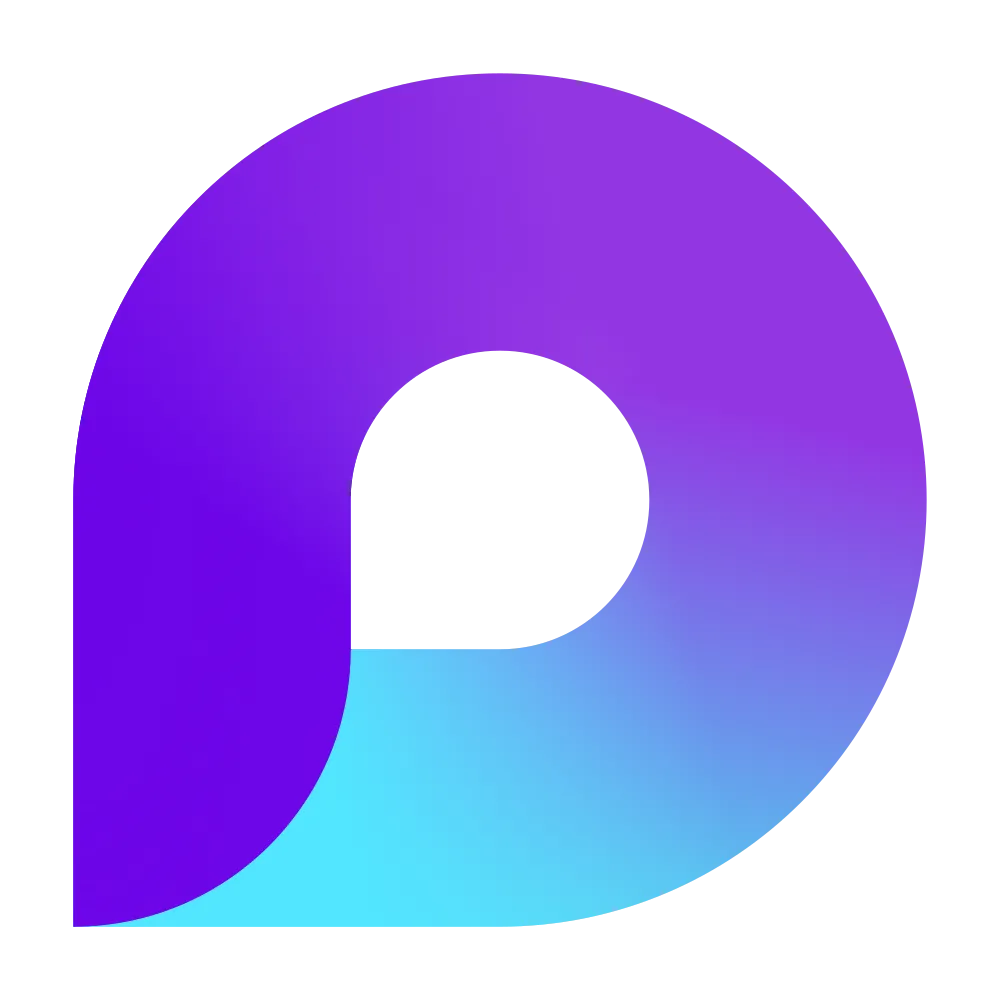 Logo Microsoft Loop, biểu tượng ứng dụng quản lý tác vụ và component động
Logo Microsoft Loop, biểu tượng ứng dụng quản lý tác vụ và component động
Thiết lập Loop với NotebookLM — bước-by-step kỹ thuật
Mục tiêu: chuyển nội dung tĩnh từ Loop thành nguồn tham chiếu trong NotebookLM để tận dụng khả năng tóm tắt, phát hiện pattern và gợi ý cải tiến.
-
Chuẩn bị folder lưu trữ
- Tạo một thư mục riêng trên máy hoặc Google Drive để chứa tất cả PDF xuất từ Loop. Nếu dùng Google Drive, NotebookLM có thể truy cập trực tiếp; nếu không, ta sẽ tải lên thủ công.
-
Xuất trang Loop thành PDF
- Mở page trong Loop → click menu ba chấm (top-right) → chọn “Print & PDF Export”.
- Lưu file PDF vào thư mục đã chuẩn bị (ưu tiên thư mục đồng bộ với Google Drive để NotebookLM lấy nhanh).
-
Đồng bộ với NotebookLM
- Trong NotebookLM: chọn thêm nguồn (Add sources) → chọn Google Drive → duyệt tới thư mục chứa PDF vừa xuất.
- NotebookLM sẽ xử lý và lập chỉ mục nội dung PDF, tạo phần tóm tắt nguồn (source guide).
-
Quy trình lặp
- Khi cập nhật trên Loop: re-export page (PDF) → upload/overwrite trên Drive → NotebookLM cập nhật nguồn (hoặc thêm nguồn mới) → tái phân tích.
Ghi chú vận hành: quy trình dựa trên chức năng export PDF của Loop và khả năng tích hợp Drive của NotebookLM — hiện không có integration chính thức trực tiếp giữa hai công cụ, nhưng luồng làm việc này cho hiệu suất thực tế cao.
Sử dụng kết hợp: cách khai thác NotebookLM để tối ưu nội dung Loop
Sau khi NotebookLM đã lập chỉ mục PDF từ Loop, tôi sử dụng các bước sau để khai thác:
- Đọc nhanh phần source guide (NotebookLM tự động tạo) để có tổng quan.
- Dùng prompt hướng nghiệp (role-based) để phân tích từ góc nhìn khác nhau (project manager, design mentor).
- Yêu cầu NotebookLM trích deadline, dependency, hoặc xuyên xuất patterns.
Ví dụ prompt đã dùng (giữ nguyên cú pháp để dễ sao chép):
Which color palettes am I leaning on the most in these design projects?Are there recurring bottlenecks in my design workflow?Which tasks in these pages lack deadlines or additional commentary?Hoạt động tiếp theo: đưa kết quả tóm tắt, note quan trọng từ NotebookLM quay về Loop — cập nhật component, thêm deadline, chú thích chi tiết. Vòng lặp này (Export → Index → Analyze → Update Loop → Re-export) tạo chu trình cải tiến liên tục.
Lợi ích thực tế và giới hạn hiện tại
Lợi ích rõ ràng theo luồng làm việc hiện tại:
- Phân công rõ ràng: Loop quản lý cấu trúc, component và chia sẻ; NotebookLM tóm tắt, phát hiện pattern, báo thiếu sót.
- Tăng tốc rà soát: phát hiện tasks thiếu deadline, dependency bị bỏ sót nhanh hơn so với dò thủ công.
- Linh hoạt: có thể re-run phân tích sau mỗi lần cập nhật để theo dõi tiến độ thực chất.
Hạn chế cần lưu ý:
- Không có integration chính thức — quy trình phụ thuộc vào export PDF và Drive, có độ trễ giữa cập nhật và phân tích.
- Chất lượng tóm tắt phụ thuộc vào cấu trúc nội dung trong Loop: page tối giản, component không rõ ràng sẽ giảm hiệu quả phân tích.
Kết luận
Kết hợp Microsoft Loop với NotebookLM biến dữ liệu từ trang tĩnh thành nguồn phân tích có thể hành động bằng quy trình export PDF → đồng bộ Drive → phân tích NotebookLM → cập nhật Loop. Quy trình này giúp phát hiện deadline thiếu, pattern tắc nghẽn và cho phép duyệt nội dung từ nhiều “vai trò” thông qua prompt. Nếu bạn đang dùng Loop làm trung tâm tổ chức nội dung, thử lặp quy trình trên sẽ giúp bạn có cái nhìn tổng thể và liên tục cải thiện dữ liệu dự án.
Hãy thử ngay: xuất một page Loop vào Google Drive, import vào NotebookLM và chạy các prompt mẫu trong bài để thấy khác biệt — và chia sẻ kết quả hoặc prompt bạn dùng để cộng đồng cùng tham khảo!
